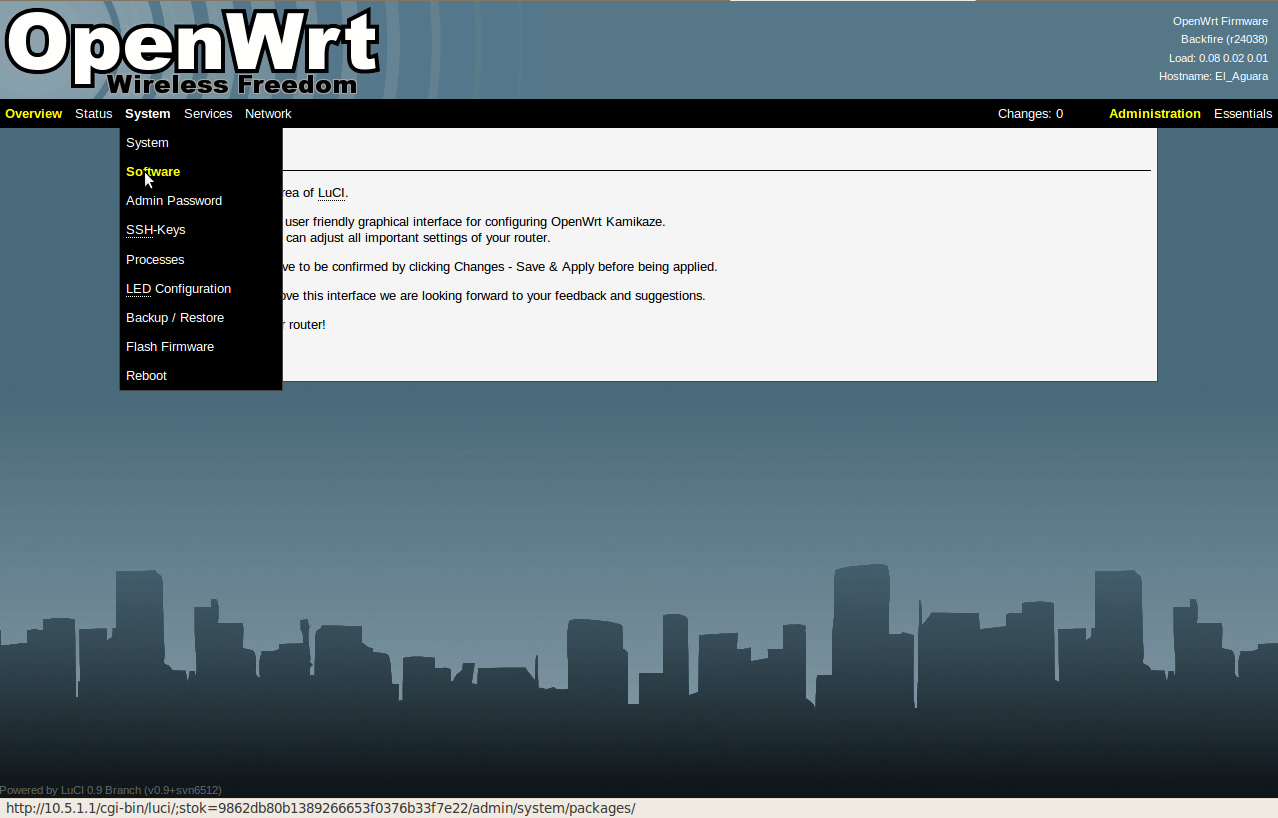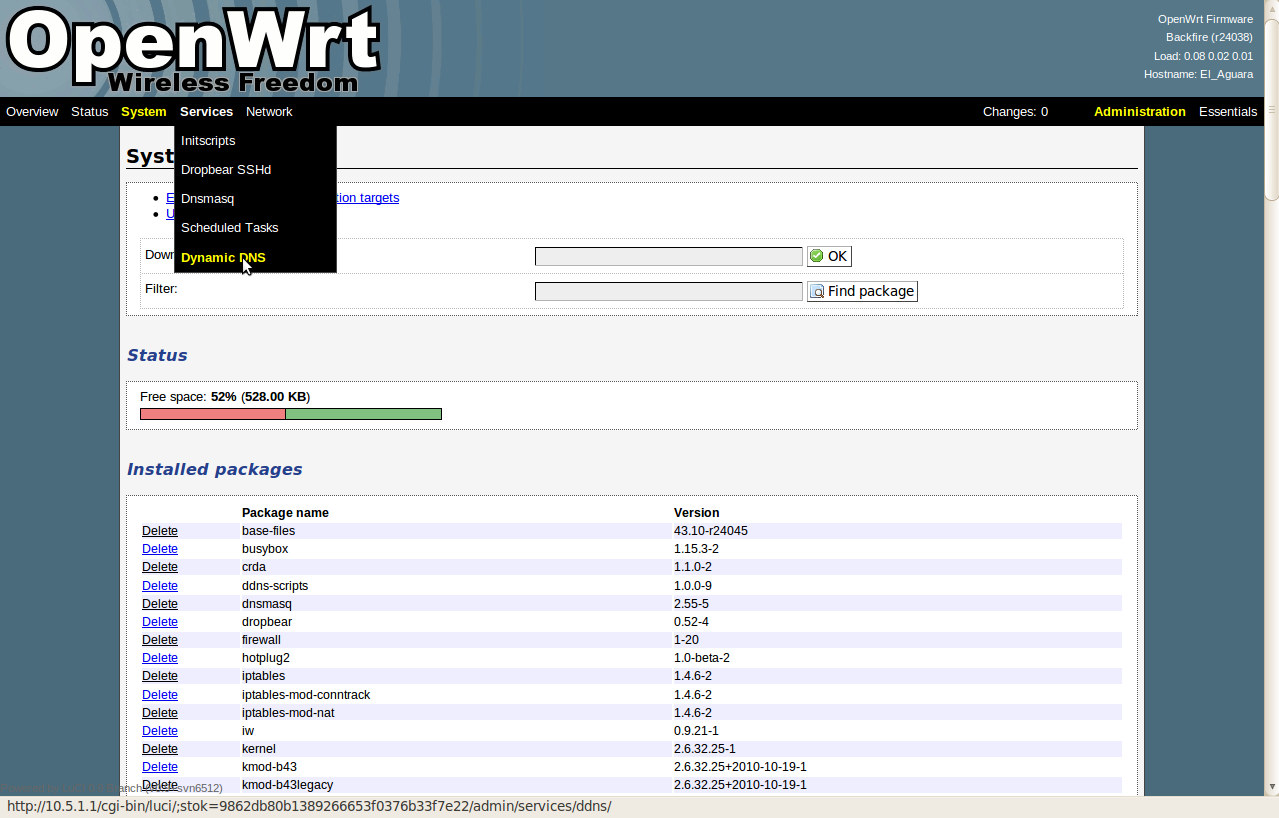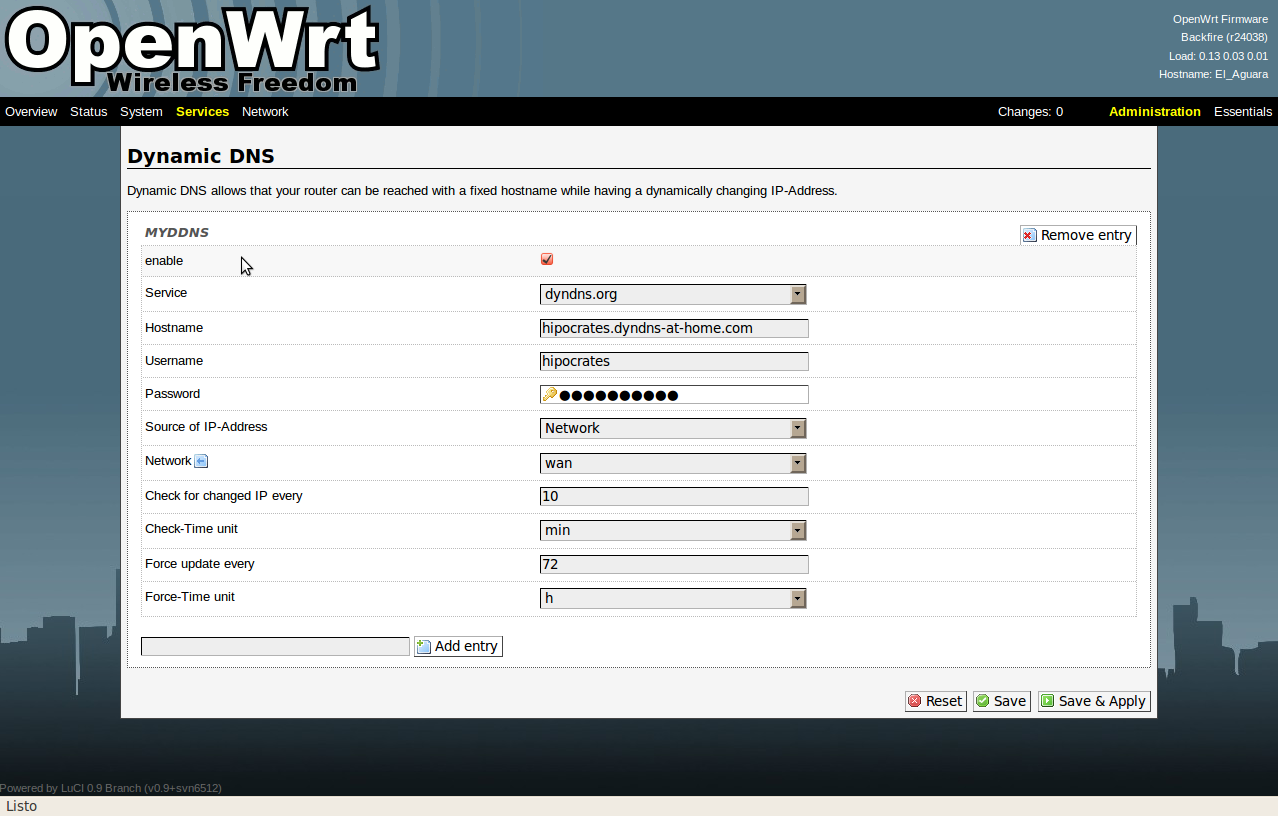Cliente DDNS en OpenWrt
Instalación y configuración del cliente DDNS
PREVIO
Antes de instalar el cliente DDNS, debemos estar registrados en un servidor de DDNS, como por ejemplo dyndns.com, no-ip.com, etc.
INSTALACIÓN
Luego de tener instalado el firmware OpenWrt, ingresamos a la página web de administración del mismo. Seleccionamos la vista de administración y vamos a System -> Software.
En esta página:
buscamos el paquete "luci-app-ddns" y lo instalamos.
CONFIGURACIÓN
Luego de instalado el paquete, en el menú "Services" habrá aparecido uno llamado "Dynamic DNS",
hacomos clic y veremos la siguiente página.
En esta configuraremos las siguientes variables:
enable: activar o desactivar el servicio. Service: el servidor de DDNS utilizado. Hostname: el nombre de dicho dominio. Username: usuario en el servidor DDNS. Password: contraseña en el servidor DDNS. Source of IP-Address: Quien tiene la IP pública, generalmente Network aunque también tiene las opciones "Interface" y "URL". Network: (depende de la opción anterior), en este caso wan. Check for changed IP every: tiempo en el cual verifico si no cambié de IP, yo configuré 10. Check Time unit: unidades de la variable anterior, este caso, min. Force update every: cada cuanto tiempo forzar una actualización, 72. Force-Time unit: unidad de la variable anterior, en este caso h.
Guardamos y aplicamos los cambios. Luego de esto cada 10 minutos se chequeará la IP y podremos acceder a nuestro OpenWrt con un nombre de dominio.